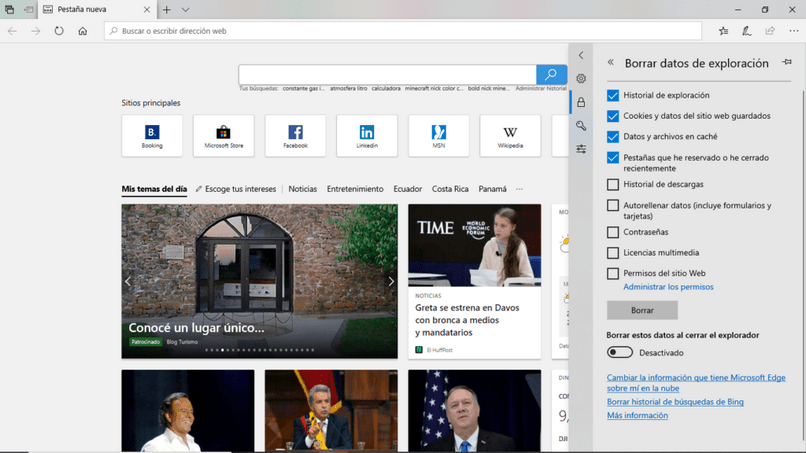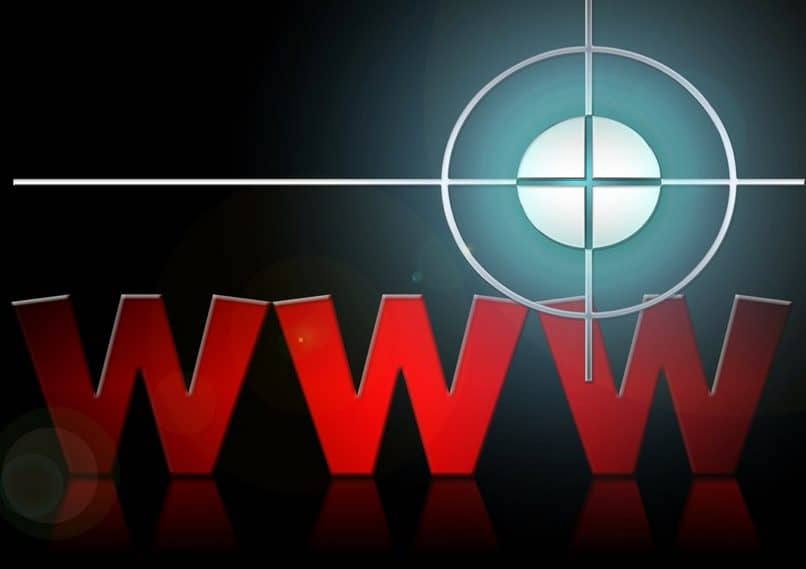
Jos tiedät jo kuinka ladata Microsoft Edge Windows 10: lle ja olet nyt kiinnostunut joistakin sen ominaisuuksista, etsit tätä artikkelia. Tarkemmin sanottuna näytämme sinulle kuinka tarkastella ja tyhjentää historia Microsoft Edgessä. Tämä on Windows 10 -versiollesi, vaikka voit tehdä sen samalla tavalla missä tahansa selaimen kanssa yhteensopivassa käyttöjärjestelmässä.
Voit olla kiinnostunut monista syistä käyttää selaushistoriaasiEhkä etsit sivustoa, jossa vierailit, ja nyt et muista sen nimeä.
Tai että olet etsinyt jotain, jota et halua kenenkään tietävän, ja siksi haluat poistaa sen, ha ha, rauhoittu, pysy meidän välillämme. Vaikka käytät nyt Microsoft Edgen uusinta versiota, voit testata menetelmän poistamalla tämän artikkelin historiastasi, jotta et jätä mitään todisteita …
Mikä on Microsoft Edgen historia?
Kaikkien tarkasti kutsuttujen selainten historia selaushistoria, se on yksityiskohtainen loki verkkosivuista, joissa olet käynyt navigointiohjelmiston käytön aikana. Tällainen historia, tallenna sivuston osoite, nimesi sekä käyttämäsi päivämäärä ja kellonaika.
Sitä voidaan pitää pelastuksena monissa tilanteissa, ja muutkin tuollaiset ”suupala ystävä”Se, että meillä kaikilla on, se ei pidä mitään salaisuuksia.
Kuinka estän selaushistorian tallentamisen?
Joillakin selaimilla on mahdollisuus toimia niin, että ne eivät tallenna historiaasi. Jokainen kutsuu häntä eri tavoin, olet varmasti kuullut häntä incognito-ikkuna. Microsoft Edgen tapauksessa tätä suoritusta kutsutaan inPrivate-ikkunaksi, toisin sanoen yksityiseksi ikkunaksi.
Ota huomioon, että incognito-selaus ei poista jo rekisteröimääsi historiaa. Joten sinun tulee noudattaa tätä opasta loppuun asti ja oppia poistamaan se oikein.
Microsoft Edgen lataushistoria
Ei ole vain selaushistoria. Selaimilla, kuten Microsoft Edge, on myös yksityiskohtainen loki latauksistasi. Tämän tyyppinen historia näyttää: tiedoston latauspäivämäärän, linkin osoitteen, josta tiedosto ladattiin, ja päivämäärän, jona se on ladattu, sekä sen nimen.
Lopuksi ne tarjoavat vaihtoehdon näytä tiedosto kansiossa, eli se avaa kansion, johon tallensit tiedoston; onko lataus vai ei.
Sinun pitäisi tietää se, tyhjennä historia Microsoft Edgessä, sen ei tarvitse poistaa lataushistoriaasi sen mukana. Se tekee niin vain, jos valitset vastaavan vaihtoehdon. Incognito-selaus ei myöskään vaikuta lataushistoriaasi, joka huomioi edelleen, jos lataat jotain tuolloin.
Kuinka tarkastella ja tyhjentää historia Microsoft Edgessä Windows 10: ssä?
Vaiheet ovat helppoja ja nopeita, voit tottua niihin heti, kun luet ne, ja voit jatkaa niiden soveltamista tarvittaessa.
Ainoat vaatimukset ovat Microsoft Edgen käyttö Windows 10 -käyttöjärjestelmässä (se tulee olemaan analoginen Microsoft Edgelle muissa versioissa, ja myös muille selaimille), ja sinulla on poistettava tietue (näet sen, jos se on silti tyhjä).
Etsit Microsoft Edge -kuvaketta työpöydältäsi tai käynnistyspalkista ja käynnistät sen napsauttamalla sitä. Kun ohjelma avautuu, historiaa voi tarkastella kahdella tavalla:
- Yksinkertaisin on käyttää komentoa Ctrl + H (paina H-näppäintä samalla kun pidät ohjauspainiketta painettuna).
- Kosketa symbolia kolmella vaakasuoralla pisteellä näytön oikeassa yläkulmassa ja napsauta ponnahdusvalikossa valitse vaihtoehto Ennätys.
Katsellessasi selaushistoriaa, jäljellä on vain painikkeen painaminen Poista historia. Tällöin voimme valita poistomme kokoonpanon haluamamme mukaan. Viimeistelemme prosessin painamalla vaihtoehtoluettelon alapuolella olevaa Poista-painiketta.